Löst: Gmail fungerar inte på iPhone [2022]
‘Jag har synkroniserat mitt Gmail-konto på min iPhone 12, men det laddas inte. Kan någon berätta för mig hur jag fixar att Gmail inte fungerar på iPhone?’
Om du använder Gmail på din iPhone kan du också stöta på en liknande situation. Även om vi kan synkronisera vårt Gmail-konto på en iPhone, kan det sluta fungera ibland. Tack och lov finns det några sätt att fixa att Gmail inte laddas på iPhone-problemet. Utan mycket väsen, låt oss diagnostisera det här problemet och lära oss hur du fixar dessa Gmail iPhone-problem.
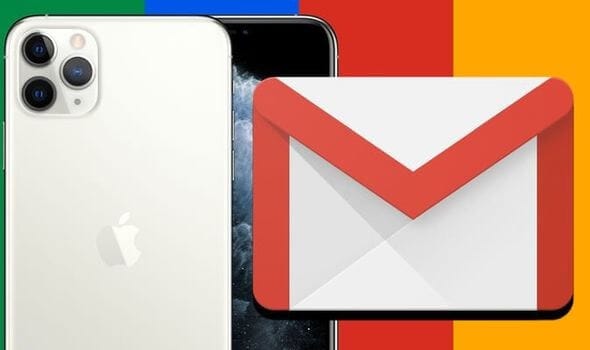
Del 1: Vanliga orsaker till att Gmail inte fungerar på iPhone
Om din Gmail har slutat fungera på din iPhone bör du försöka leta efter dessa tecken och utlösare för problemet.
- Det kan finnas något synkroniseringsproblem med Gmail på din iPhone.
- Ditt Gmail-konto kan vara ofullständigt och slutat fungera.
- Din enhet kanske inte är ansluten till en fungerande internetanslutning.
- IMAP eller någon annan internetinställning på din iPhone/Gmail kan manipuleras
- Chansen är stor att Google kunde ha blockerat kontot på grund av säkerhetsrisker.
- Alla andra firmware-relaterade problem kan också orsaka detta problem på din iPhone.
Del 2: Hur fixar jag att Gmail inte fungerar på iPhone på 6 olika sätt?
Nu när du vet de viktigaste orsakerna till att orsaka dessa Gmail-telefonproblem, låt oss snabbt överväga hur man felsöker dem.
Fix 1: Gå till Gmail-kontot för att utföra en säkerhetskontroll
En av de främsta anledningarna till att Gmail inte laddas på iPhone är relaterad till säkerhetsrisker. Om det till exempel är första gången du försökte komma åt ditt Gmail-konto på din iPhone, kan Google blockera försöket. För att fixa att Gmail inte fungerar på iPhone kan du göra en säkerhetskontroll på följande sätt.
Steg 1. Gå först till Gmails webbplats på din iPhone via valfri webbläsare som Chrome eller Safari.
Steg 2. Klicka på knappen ‘Logga in’ och logga bara in på ditt konto genom att ange rätt inloggningsuppgifter.
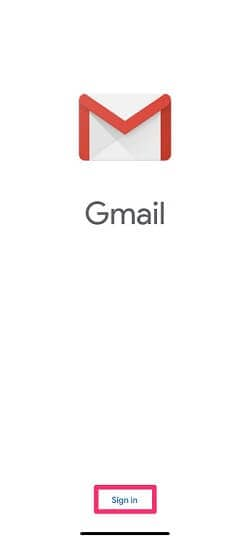
Steg 3. Om Google har blockerat säkerhetsförsöket får du en varning på ditt konto. Klicka bara på den och välj att granska din enhet.
Steg 4. I slutändan kan du autentisera din iPhone så att Google låter den komma åt ditt konto på ett säkert sätt.
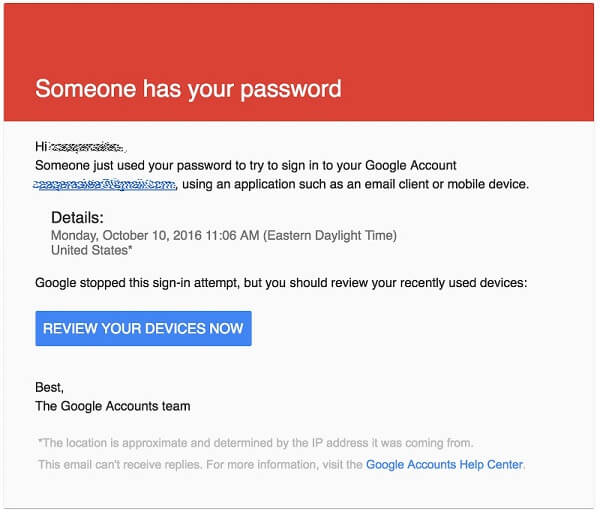
Fix 2: Utför en säkerhetskontroll på ditt konto
Ibland, även efter att ha autentiserat din enhet, kan du stöta på dessa Gmail iPhone-problem. Om ditt Google-konto har länkats till flera andra enheter eller har stött på något säkerhetshot kan det leda till att Gmail inte laddas på iPhone.
Därför, om din Gmail har slutat fungera på din iPhone på grund av säkerhetsproblem, kan du prova dessa steg.
Steg 1. Gå först till ditt Google-konto på din iPhone eller någon annan enhet/dator som du väljer.
Steg 2. När du har loggat in på ditt Gmail-konto klickar du på din avatar i det övre högra hörnet och besöker Googles inställningssida.
Steg 3. Gå till säkerhetsalternativet under Google-inställningarna och utför en fullständig säkerhetskontroll.
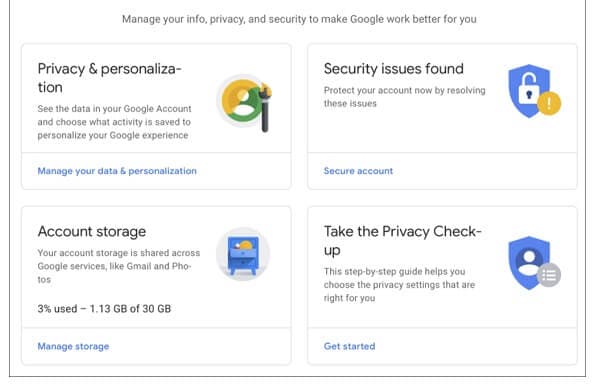
Steg 4. Detta kommer att visa olika parametrar relaterade till säkerheten för ditt konto som du kan lösa. Se till att din iPhone ingår i avsnittet Enheter. Du kan trycka på ikonen med tre punkter och ta bort alla obehöriga enheter härifrån också.
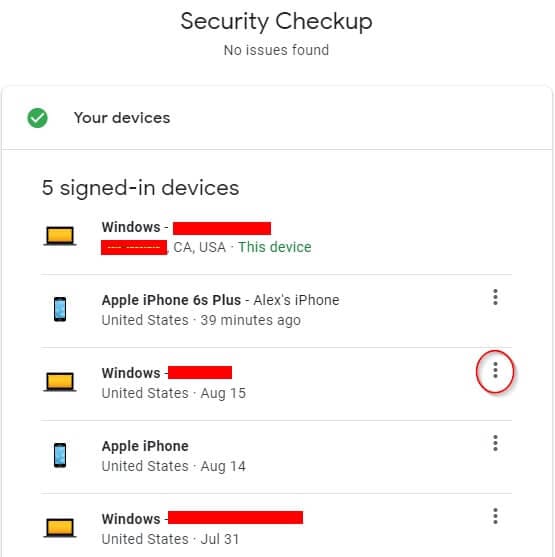
Fix 3: Utför en CAPTCHA-återställning för ditt Google-konto
Precis som tvåstegsverifiering har Google också kommit med ett CAPTCHA-baserat säkerhetssystem. Om du har haft misslyckade inloggningsförsök kan det låsa ditt konto ett tag och orsaka problem med Gmail iPhone.
Tack och lov kan du enkelt fixa felet att Gmail inte laddas på iPhone genom att utföra en CAPTCHA-återställning. För detta måste du gå till Googles CAPTCHA-återställningssida på valfritt system eller enhet. Klicka på knappen ‘Fortsätt’ och logga in på ditt konto med rätt inloggningsuppgifter.
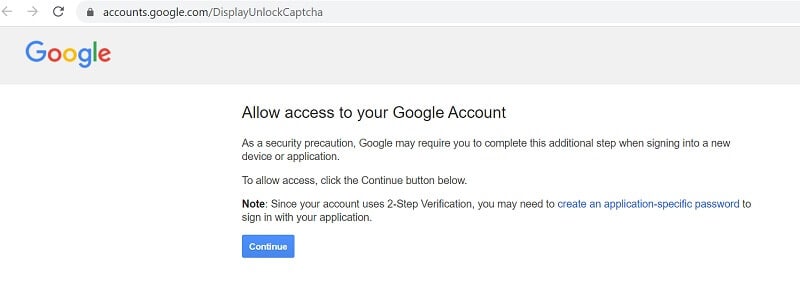
Efter att ha utfört en grundläggande säkerhetskontroll kan du återställa dess CAPTCHA och synkronisera ditt Google-konto tillbaka på din iPhone.
Fix 4: Aktivera IMAP-åtkomst för Gmail
IMAP, som står för Internet Message Access Protocol, är en vanlig teknik som Gmail och andra e-postklienter använder för att leverera meddelanden. Om IMAP är inaktiverat på ditt Google-konto kan det göra att Gmail inte fungerar på iPhone.
För att fixa detta, logga bara in på ditt Gmail-konto på din dator och gå till dess inställningar från det övre högra hörnet. När sidan Inställningar har laddats besöker du segmentet Vidarebefordran och POP/IMAP för att aktivera IMAP-protokollet.
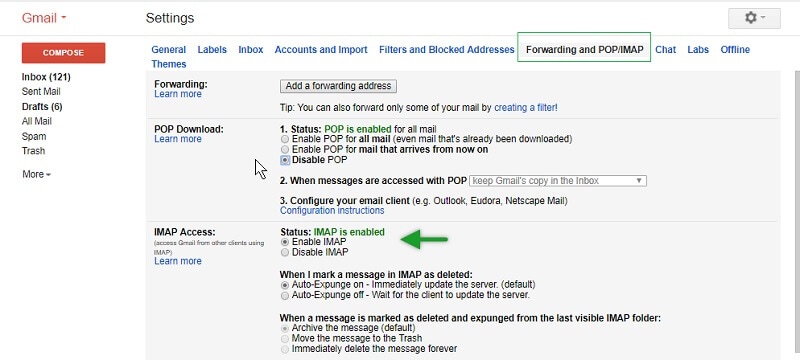
Fix 5: Återställ ditt Gmail-konto på din iPhone.
Om Gmail har slutat fungera på en iPhone kan det vara något problem med installationen. För att lösa dessa Gmail iPhone-problem kan du först ta bort Gmail från din iPhone och senare lägga till det igen på följande sätt.
Steg 1. Gå först till din iPhone-inställningar > Lösenord och konton och välj Gmail. Klicka nu på ditt konto och välj funktionen ‘Ta bort konto’ härifrån.
Steg 2. När du har raderat ditt Gmail-konto startar du om enheten och går till dess Inställningar > Lösenord och konton och väljer att lägga till ett konto.
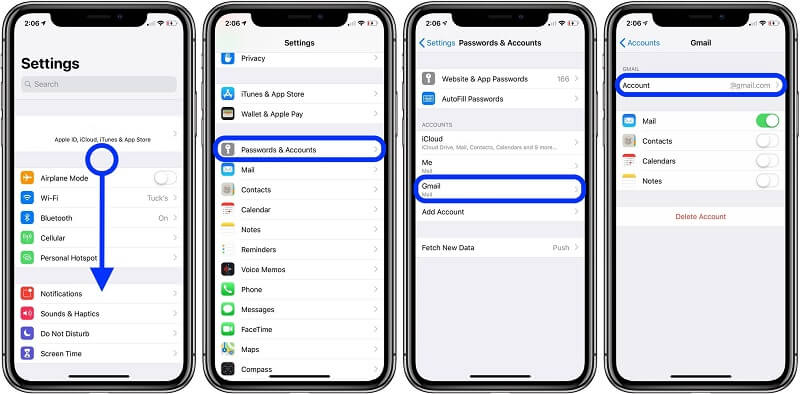
Steg 3. Från listan över stödda konton, välj Gmail och ange rätt kontouppgifter för att logga in.
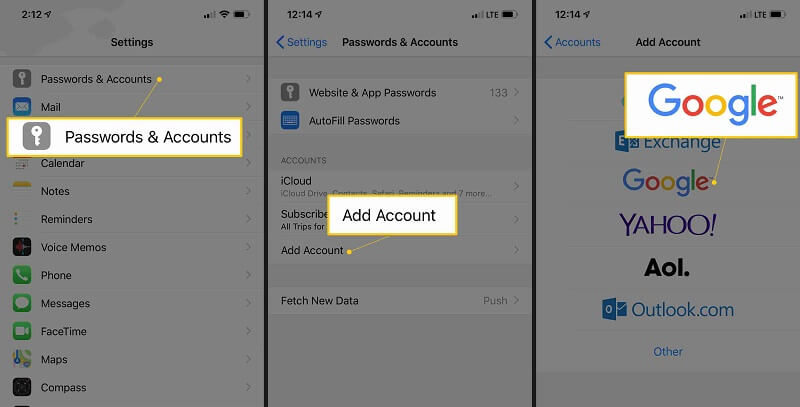
Steg 4. När ditt Gmail-konto har lagts till kan du gå tillbaka till dess Inställningar > Lösenord och Konton > Gmail och se till att dina e-postmeddelanden är synkroniserade.
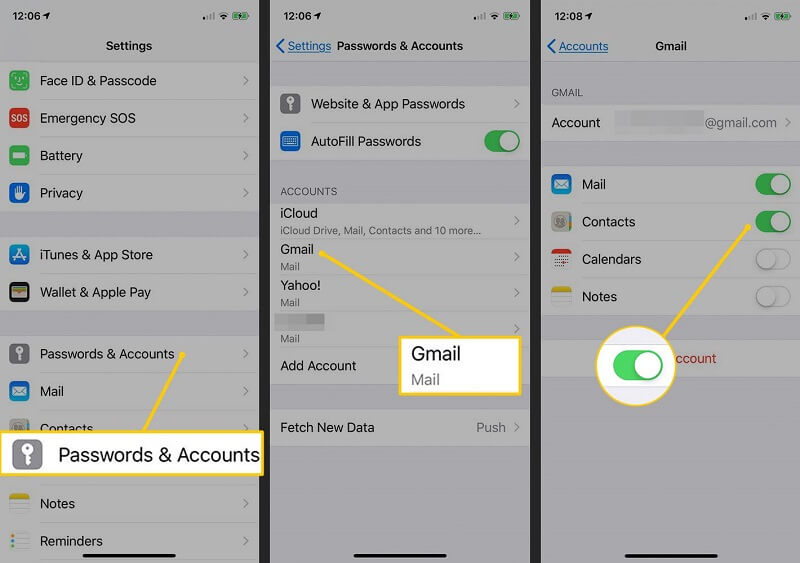
Fix 6: Kontrollera om det finns något iOS-systemfel och reparera det.
Slutligen är chansen stor att det kan finnas mer allvarliga orsaker till dessa Gmail iPhone-problem. Det enklaste sättet att fixa dem är att använda DrFoneTool – System Repair (iOS) applikation. En del av DrFoneTool-verktygssatsen kan fixa nästan alla iPhone-problem utan att orsaka dataförlust på din telefon.

DrFoneTool – Systemreparation
Den enklaste iOS-nedgraderingslösningen. Ingen iTunes behövs.
- Nedgradera iOS utan dataförlust.
- Fixa olika iOS-systemproblem fastnat i återställningsläge, vit Apple -logotyp, svart skärm, looping vid start osv.
- Fixa alla iOS-systemproblem med bara några klick.
- Fungerar för alla modeller av iPhone, iPad och iPod touch.
- Fullt kompatibel med den senaste iOS 14.

- Genom att följa en enkel genomklickningsprocess kan applikationen fixa alla typer av iPhone-fel och problem.
- Bortsett från Gmail iPhone-problem kan det också fixa andra problem som en dödsskärm eller en telefon som inte svarar.
- Du kan också välja den iOS-version som du vill installera på din enhet under processen.
- Applikationen är enkel att använda, kommer inte att behöva jailbreak-åtkomst och raderar inte din iPhone-data.

Jag är säker på att efter att ha läst det här inlägget skulle du kunna fixa att Gmail inte fungerar på ett iPhone-problem. Eftersom dessa Gmail iPhone-problem kan orsakas av olika anledningar, har jag listat många sätt att fixa dem. Om inget annat verkar fungera kan du ta hjälp av DrFoneTool – System Repair (iOS). Det är ett komplett iPhone-reparationsverktyg som kan hjälpa dig att lösa alla iOS-relaterade problem i en handvändning.
Senaste artiklarna

